PPT中怎么制作出类似放大镜掠过文字的效果
1、首先我们需要一段文字,当然不要太长,差不多是标题的长度,然后添加放大缩小的强调动画

2、开始设置为与上一动画同时,持续时间为0.5秒,然后再次选中文字,还是添加放大缩小的强调动画
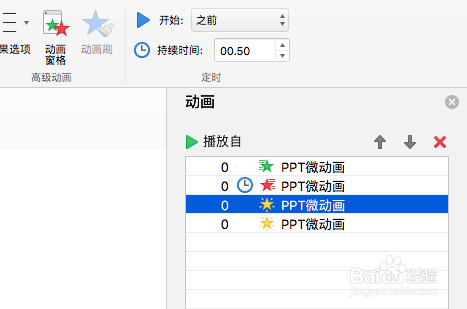
3、开始设置为与上一动画同时,持续时间也是0.5秒,将两个动画都选中,在文本动画中,文本动画选择按字母

4、这个在windows系统中是在效果选项卡下的增强区域,字母之间延迟百分比为30,Mac的没有延迟的选项
5、在放大缩小的强调效果的效果选项中,第一个文本动画的尺寸改为200%

6、第二个文本动画的动画效果中,尺寸改为50%,也就是相当于缩小
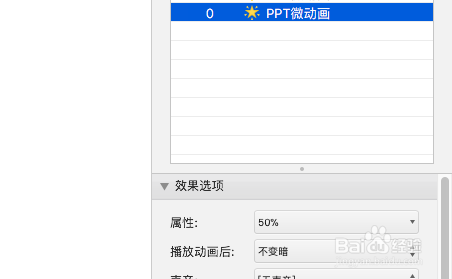
7、最后选中第二个文本动画,在效果选项中选择延迟0.1秒

声明:本网站引用、摘录或转载内容仅供网站访问者交流或参考,不代表本站立场,如存在版权或非法内容,请联系站长删除,联系邮箱:site.kefu@qq.com。
阅读量:45
阅读量:52
阅读量:127
阅读量:115
阅读量:184